轻松掌握 Word 中图片并排技巧,让文档更出色
当我们在使用 Word 编辑文档时,常常会遇到需要将两张图片并排展示的情况,这不仅能让文档更加美观、清晰,还能更有效地传达信息,我就为大家详细介绍在 Word 里将两张图片并排的方法。
我们先打开 Word 文档,然后插入需要并排的两张图片,插入图片的方式很简单,直接点击“插入”选项卡,选择“图片”,从本地文件夹中找到您想要插入的图片即可。
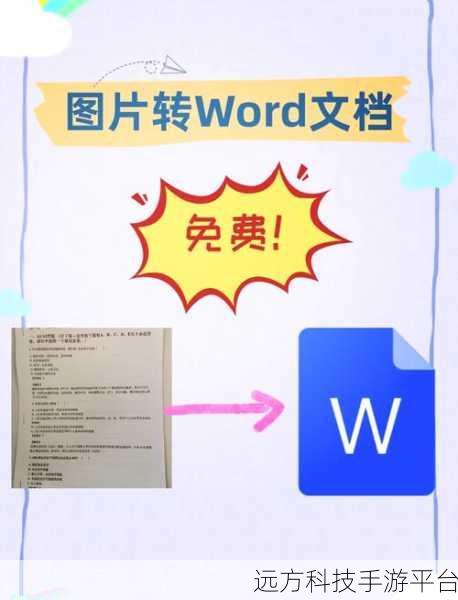
插入图片后,默认情况下它们可能是上下排列的,要将它们并排,首先选中其中一张图片,在“格式”选项卡中,找到“环绕文字”这个功能,这里面有多种环绕方式可供选择,嵌入型”“四周型环绕”“紧密型环绕”等等,为了能让两张图片并排,我们通常选择“四周型环绕”或者“紧密型环绕”。
选好环绕方式后,就可以拖动图片来调整位置了,将一张图片拖到您想要的位置,然后再拖动另一张图片,使其与第一张图片并排,在拖动的过程中,您可能需要耐心地微调,以达到理想的并排效果。
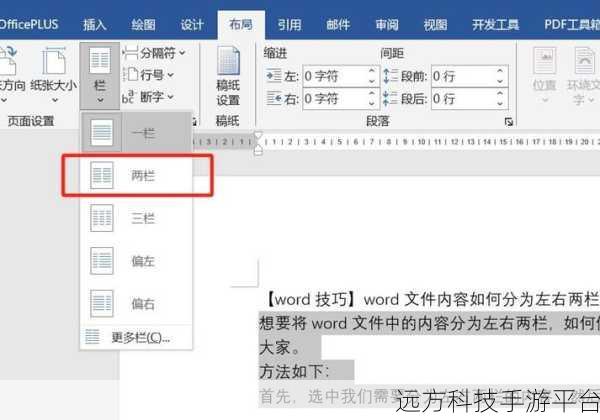
如果您想要让两张图片之间的间距保持一致,或者让它们的大小相同,也可以在“格式”选项卡中进行设置,在“大小”组中,可以精确地设置图片的高度和宽度;在“排列”组中,可以找到“对齐”功能,选择“横向分布”或“纵向分布”,就能让图片之间的间距均匀。
下面给大家分享一个有趣的游戏玩法,叫做“图片拼图大挑战”。
游戏准备:
准备若干张图片,将它们剪成不同的形状和大小。
游戏操作方式:
1、在 Word 文档中,将这些剪好的图片碎片插入。
2、按照您的想象,通过调整图片的大小、位置和环绕方式,将它们拼成一个完整的图案或者有趣的场景。
3、可以设置时间限制,增加挑战的趣味性。
问答:
1、在 Word 中,除了四周型环绕和紧密型环绕,还有其他环绕方式能实现图片并排吗?
答:还有“上下型环绕”“穿越型环绕”等,但通常四周型环绕和紧密型环绕更便于实现图片并排效果。
2、并排的图片如何同时进行旋转操作?
答:选中需要旋转的两张图片,然后在“格式”选项卡中的“旋转”功能里进行操作。
3、怎样保证并排的图片打印出来的效果和在 Word 中看到的一样?
答:在打印之前,先进行打印预览,查看图片的排版是否符合预期,如有问题及时调整。